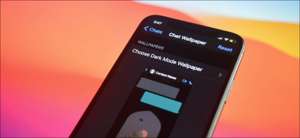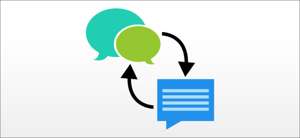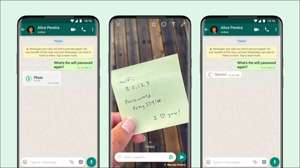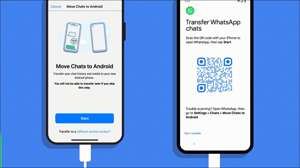WhatsApp מאפשרת לך לבצע שיחות קול ווידאו ב- Windows ו- Mac. אם אתה מעדיף להשתמש במחשב מעל החכם שלך, אנחנו נראה לך איך לבצע שיחות קול ווידאו באמצעות יישומי שולחן העבודה של WhatsApp.
מה אתה צריך לבצע שיחות WhatsApp על שולחני
למרות תוכלו לבצע שיחות WhatsApp על שולחן עבודה, ישנן מספר מגבלות, כי אתה צריך להיות מודע. כדי להשתמש בשולחן העבודה הקוראת WhatsApp עבור Windows, כדאי לעדכן ל- Windows 10 64-bit גרסה 1903 ומעלה גרסאות. בדומה לכך, ב- Mac, שולחן העבודה WhatsApp שיחות נתמך על MacOS 10.13 סיירה גבוה או גרסאות חדשות יותר.
קָשׁוּר: כיצד להשתמש WhatsApp במחשב שלך (ובאינטרנט)
תצטרך גם את הגרסה העדכנית ביותר של האפליקציות שולחני WhatsApp עבור חלונות אוֹ מק (כמו גם בסמארטפון שלכם). שיחות קוליות ושיחות וידאו אינן נתמכות על WhatsApp אינטרנט.
אתה צריך לוודא כי הן סמארטפון ומחשב שלך יש חיבור לאינטרנט וכי את הגרסאות העדכניות של WhatsApp מותקנים. למרות WhatsApp יש יישומים שולחניים ייעודי, הם עדיין צריכים את הטלפון שלך להיות מחובר לאינטרנט וכן בסמיכות למחשב.
כדי להשתמש בשתי שיחות קול ווידאו, אתה צריך לבדוק שיש לך מצלמה, מיקרופון ורמקולים. רוב המחשבים הניידים הספינה עם מצלמת אינטרנט, מובנית ומיקרופון, וזוג רמקולים. עם זאת, אם יש לך שולחן עבודה, ייתכן שאין לך אחד או שניים של מכשירים אלה.
לבסוף, אתה צריך לבדוק כי יש WhatsApp גישה למצלמה ולמיקרופון של המחשב. ב- Mac, לחץ על הלוגו של אפל בחלק השמאלי העליון של המסך ובחר "System Preferences."
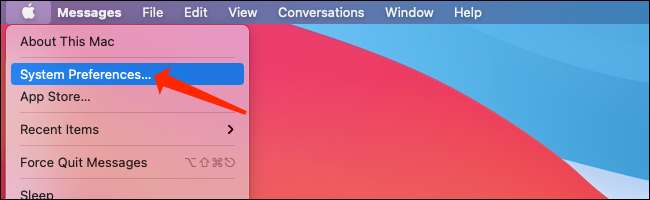
בהעדפות המערכת MacOS, לחץ על "אבטחה & amp; פְּרָטִיוּת."
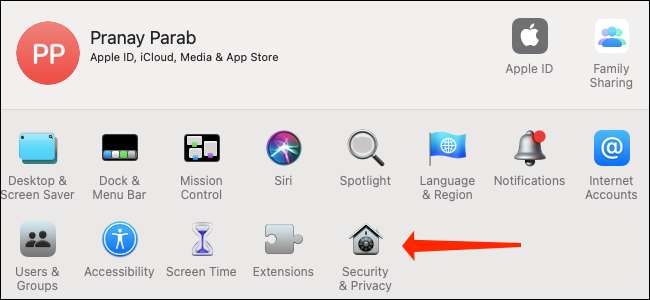
כאשר שפתחת אבטחה & amp; הגדרות פרטיות ב- Mac שלך, לחץ על "מצלמה", ולוודא כי שסימנת את התיבה לצד "WhatsApp."
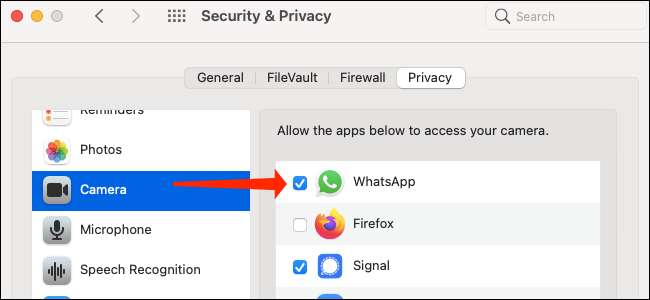
לאחר מכן תוכל ללחוץ "מיקרופון" ב Security & amp; הגדרות הפרטיות על MacOS ולהבטיח את התיבה לצד "WhatsApp" מסומנת.
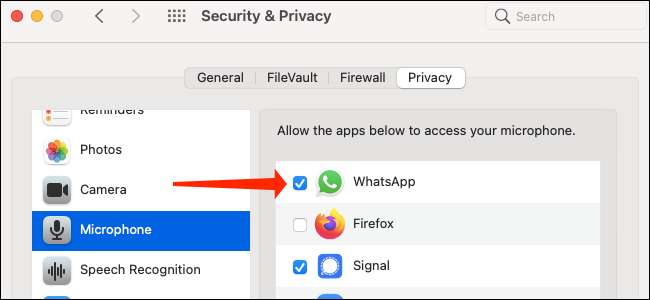
ב- Windows 10, עבור אל הגדרות & gt; פרטיות & GT; מִיקרוֹפוֹן. בדוק כי המתג שליד "WhatsApp" מוגדר "On". אם זה לא, פשוט ללחוץ על המתג פעם כדי לאפשר גישה WhatsApp למיקרופון.

כדי לתת WhatsApp עבור Windows 10 גישה למצלמה שלך, עבור אל הגדרות & gt; פרטיות & GT; מַצלֵמָה. לחץ על המתג שליד "WhatsApp" כדי לוודא שזה "On".
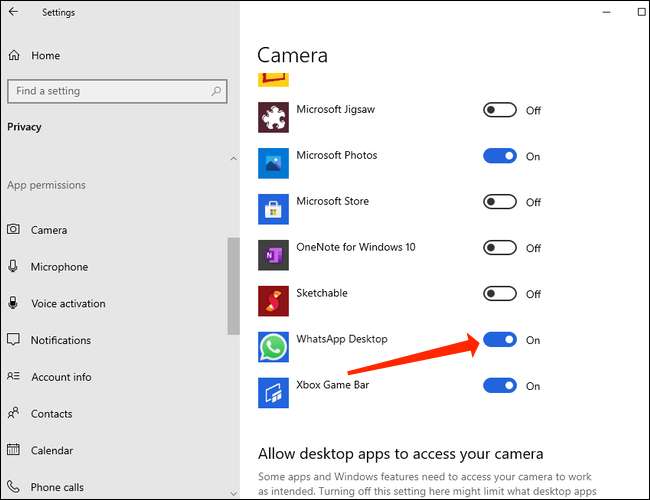
לבסוף, כדאי לדעת כי WhatsApp אינה תומכת קבוצה המכנה או שמע וירטואלי והתקנים וידאו על שולחן העבודה.
כיצד לבצע שיחות קוליות ושיחות וידאו WhatsApp ב- Windows ו- Mac
לפני שתתחיל עם WhatsApp קורא על שולחן העבודה, הקפד להתקין את הגרסה האחרונה של WhatsApp על חלונות אוֹ מק . תראה קוד QR על המסך עם להוראות לקישור החכם שלך כדי להשתמש WhatsApp על שולחן העבודה.
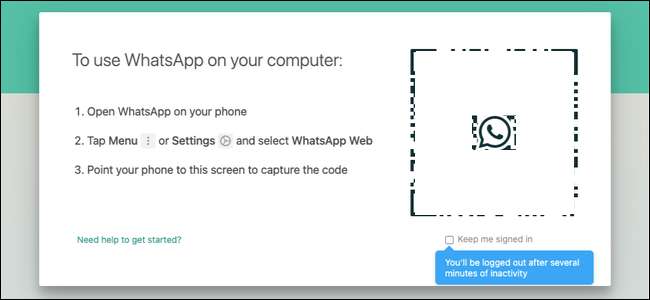
עכשיו, פתוח WhatsApp בסמארטפון שלכם. אם זה אייפון, פתוח בעמוד בצ'אטים של WhatsApp והקש על כפתור "הגדרות" בפינה הימנית התחתונה של המסך.

ב WhatsApp עבור אנדרואיד, לפתוח את הדף צ'אטים להקיש על סמל רב-שלוש-הנקודות בחלק הימני העליון של המסך.
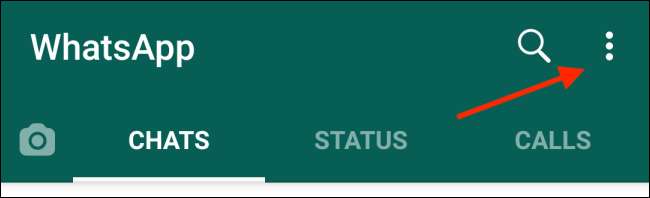
בהגדרות WhatsApp בסמארטפון שלכם, לבחור "WhatsApp אינטרנט / שולחני."
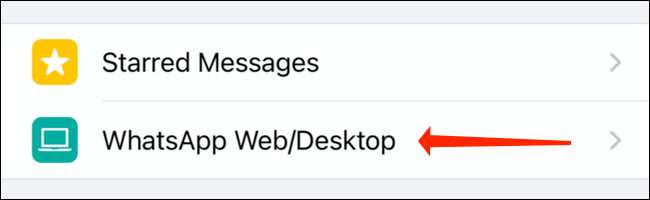
במסך הבא בהגדרות של WhatsApp, ברז "Device קישור."
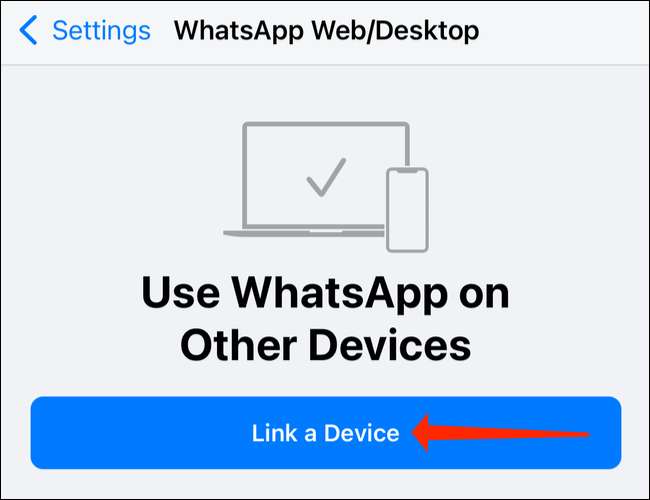
כדי להשלים את תהליך הקישור, תצטרך לבצע אימות באמצעות טביעת אצבע או זיהוי פנים 'דרך הסמארטפון שלכם. ברגע שאתה עושה את זה, WhatsApp יפתח במצלמת הטלפון. לכוון אותו קוד QR במחשב שלך כדי להתחיל להשתמש WhatsApp על שולחן העבודה.
אנחנו נכנסים הביתה למתוח עכשיו. פשוט לפתוח כל צ 'אט ב- WhatsApp במחשב ולחץ על סמל הטלפון כדי לבצע שיחה קולית. סמל הטלפון נמצא בשורת העליונה של חלון הצ'אט ליד סמל המצלמה.

כדי לבצע שיחת וידאו שולחנית ב- WhatsApp, פתח כל צ 'אט באפליקציה ולחץ על סמל המצלמה הממוקם בסרגל העליון מימין לשם איש הקשר.

ברגע שאתה על שיחת שולחן עבודה על WhatsApp, תראה ארבעה סמלים על מצלמה, מיקרופון, סמל שלוש נקודות, וכפתור קצה אדום. עם שיחות קוליות, סמלים אלה יופיעו יחד עם שם איש הקשר שלך בפינה השמאלית העליונה של המסך. אם אתה נמצא בשיחת וידאו, תראה סמלים אלה בתוך חלון הווידאו.
סמל המצלמה מאפשר לך להפעיל או להשבית את המצלמה שלך במהלך שיחת וידאו. אם אתה מכה אותו כאשר אתה נמצא בשיחה קולית, הוא יעבור לשיחת וידאו.
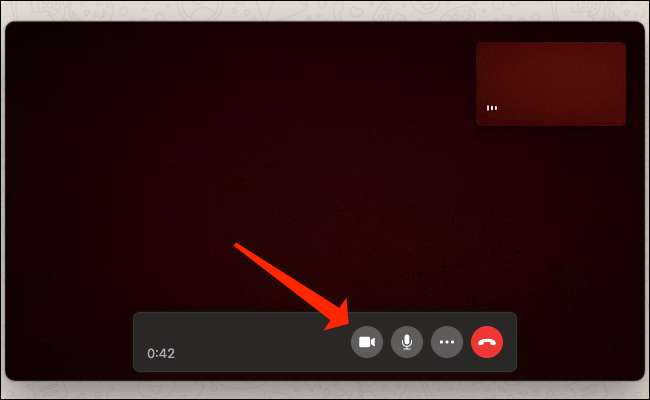
סמל המיקרופון מאפשר לך להשתיק או לשתק את המיקרופון שלך.
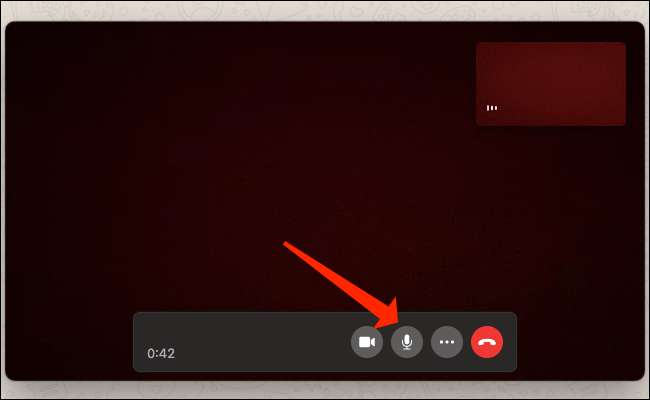
סמל שלוש נקודות יפתח הגדרות מצלמה ווידאו. זה מאפשר לך לשנות את המצלמה, המיקרופון, ואת התקן פלט אודיו. באפשרותך להשתמש בכך אם ברצונך להשתמש במיקרופון חיצוני במקום באפשרות המובנית, לדוגמה.

כדי לסיים את הקול או שיחת וידאו על יישומי שולחן עבודה של WhatsApp, לחץ על לחצן השיחה האדומה.
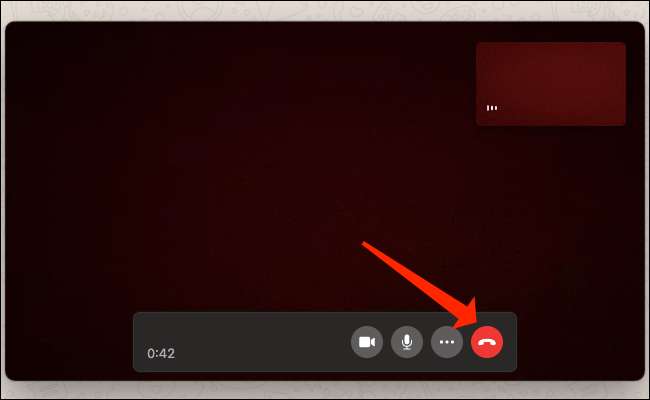
זה כל מה שאתה צריך לדעת על ביצוע שיחות קול ווידאו באמצעות יישומי שולחן העבודה של WhatsApp. מאז אתה משתמש whatsapp על פלטפורמות מרובות, אתה צריך לגלות איך מאובטח את חשבון WhatsApp שלך, גַם.
קָשׁוּר: כיצד לאבטח את חשבון WhatsApp שלך